כיצד להוסיף את לוח הבקרה לסייר הקבצים ב- Windows 10
Miscellanea / / August 05, 2021
מיקרוסופט ביצעה המון שינויים במערכת ההפעלה Windows 10. בניסיון להפוך את מערכת ההפעלה לידידותית יותר למשתמשים, הם גם הסירו את רוב התכונות שלה שיש שיש שיאמרו שהן שימושיות. אחת התכונות הנכללות הללו הייתה הגישה ללוח הבקרה שנמצאת ישירות בסייר הקבצים.
מיקרוסופט כללה שורה של דברים אליהם תוכלו לגשת על ידי לחיצה ימנית על כפתור ההתחלה. אך אי הכללת לוח הבקרה מ- Windows Explorer אינה מהווה שינוי מבורך עבור רבים, במיוחד עבור אלו המתפתלים רבות עם אפשרויות תיקיות. קיום לוח הבקרה בסייר הקבצים פירושו שאינך צריך ללכת לחפש ולחפש לוח בקרה משם בכל פעם. יש דרך להוסיף את לוח הבקרה לחוקר הקבצים, אך נדרש עיבוד קטן לרישום כדי שזה יקרה. אז בואו נסתכל כיצד לעשות זאת.
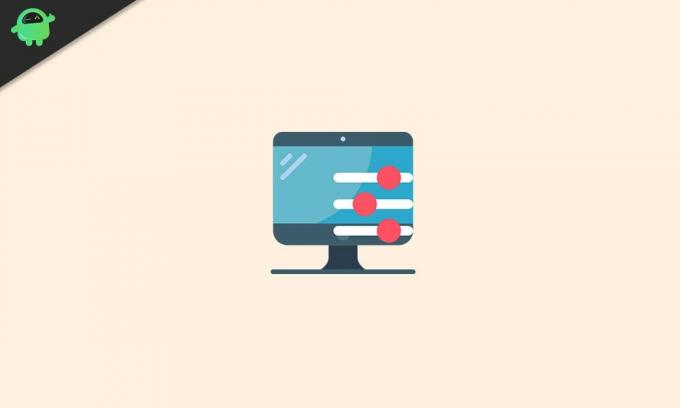
כיצד להוסיף לוח בקרה בסייר הקבצים ב- Windows 10?
כאמור לעיל, תהליך זה דורש שינוי של קובץ הרישום. אז תצטרך לערוך את עורך הרישום ב- Windows 10. זה בכלל לא הליך חסר סיכון שכן החמצה פשוטה יכולה להוביל להתקנה מחדש של Windows מחדש. אז עקוב אחר ההוראות שניתנו בהתאם, ואתה צריך להיות בסדר. עם זאת, אם אתה חושש שמשהו ישתבש, הקפד לשמור עותק של קובץ הרישום במקום אחר. כמו כן, הגדר נקודת התאוששות לפני שתנסה שיטה זו, כך שאם משהו ישתבש, תוכל לחזור לנקודה זו.
- לחץ על סרגל החיפוש של Windows למטה והזן "regedit". בחלק התוצאות תראה את עורך הרישום. תפתח את זה.
- בעזרת סרגל הניווט השמאלי ב- Regedit מצא את המפתח הספציפי הזה:
HKEY_LOCAL_MACHINE \ SOFTWARE \ Microsoft \ Windows \ CurrentVersion \ Explorer \ MyComputer

- לחץ לחיצה ימנית על תיקיית NameSpace, בחר חדש ואז בחר מפתח.

- כעת עליך להזין קוד CLSID שיאפשר את לוח הבקרה בסייר הקבצים. ישנם שני קודי CLSID לשני סוגים של צפייה בלוח הבקרה, תצוגת סמלים גדולים ותצוגת סמלים קטנים.
- לתצוגת סמלים גדולים של לוח הבקרה של Windows 10 הזן את קוד CLSID הבא:
{26EE0668-A00A-44D7-9371-BEB064C98683}
- לתצוגת סמלים קטנים של לוח הבקרה של Windows 10 הזן את קוד CLSID הבא:
{21EC2020-3AEA-1069-A2DD-08002B30309D}
- בחר אחד משני קודי ה- CLSID הללו בהתאם להעדפתך ואז צא מעורך הרישום.
כעת פתח את סייר הקבצים ותחת סעיף "התקנים וכוננים" תראה את סמל לוח הבקרה. לחיצה עליו תעביר אתכם ללוח הבקרה. אתה יכול אפילו ללחוץ לחיצה ימנית על סמל זה ולהצמיד אותו לתפריט הגישה המהירה בצד שמאל של החלון או לתפריט ההתחלה.
אז ככה אתה מוסיף במהירות גישה ללוח הבקרה ישירות בסייר הקבצים. הקפד להזין את הקוד בהתאם, שכן שגיאה פשוטה עלולה בסופו של דבר להשחית את הרישום שלך ואז תצטרך להתקין את Windows 10 מחדש.
אם יש לך שאלות או שאילתות לגבי מדריך זה בנושא הוספת לוח הבקרה לחוקר הקבצים, הגיב למטה ונחזור אליך. כמו כן, הקפד לבדוק את המאמרים האחרים שלנו בנושא טיפים וטריקים לאייפון,טיפים וטריקים של Android, טיפים וטריקים למחשב, ועוד הרבה יותר למידע שימושי יותר.
פריק טכנו שאוהב גאדג'טים חדשים ותמיד רוצה לדעת על המשחקים האחרונים ועל כל מה שקורה בעולם הטכנולוגיה וסביבתו. יש לו עניין עצום באנדרואיד ומכשירי סטרימינג.



